Met behulp van de Back-up/Restore optie op Fortigate-devices is het eenvoudig om een template te schrijven, die kan worden gebruikt op meerdere devices.
Deze optie voorziet de gebruiker van een standaard configuratie template. Deze template is bruikbaar op hetzelfde type device waarvan de configuratie is gedownload.
Die template kan dus aangepast en geüpload worden in het device. Hierdoor gaat er geen tijd verloren aan het zelf bouwen van een configuratie. Slechts het aanpassen kost nog wat tijd.
Hoe ga je te werk?
1. Op het dashboard van elk Fortinet-device vindt je een window met System Information. Hierin vindt je enkele opties en algemene gegevens over het Device waaronder: het serial number, Hostname, Firmware version etc. De optie die voor ons van belang is, is System Configuration. Deze optie geeft drie functies: Backup, Restore en Revisions.
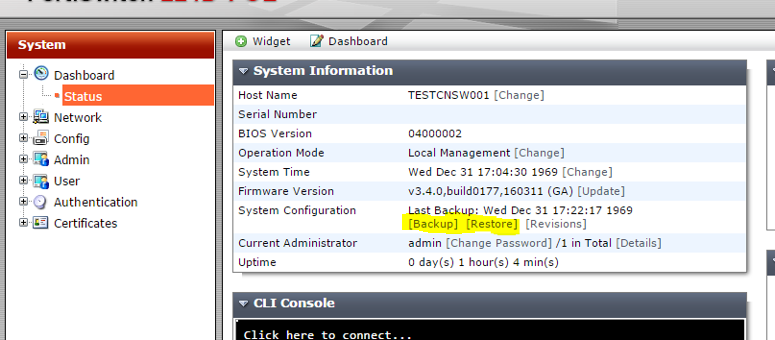
2. De optie Back-up stelt je instaat de huidige configuratie template te downloaden (indien het device nieuw is, zal de huidige configuratie een standaard template zijn).
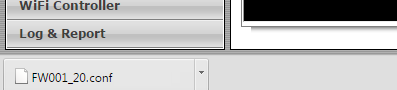
3. In de template ben je in staat configuraties te verwijderen, toe te voegen en aan te passen (zoals de hostname, local ip-address, snmp-gegevens, interface-modus etc.)
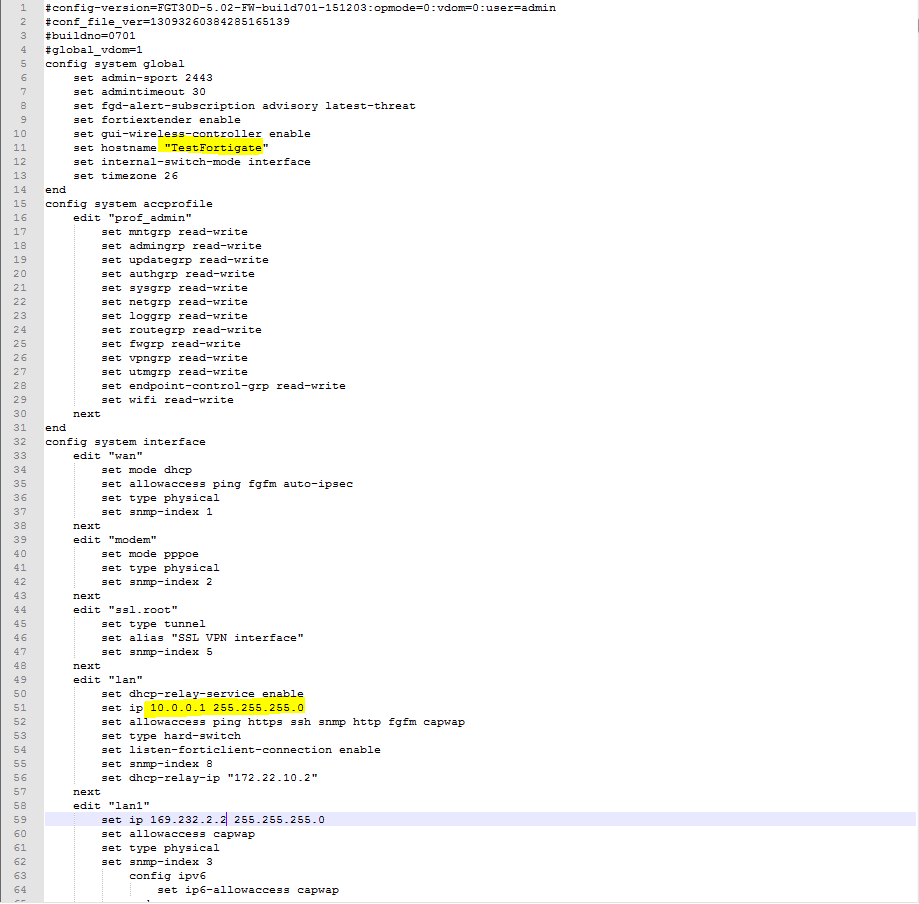
4. LET OP: Het is van groot belang dat de header (regel 1 t/m 4) altijd in de back-up file blijft staan en niet veranderd wordt. Deze header dient als een toelatingsbewijs voor het device om de configuratie opnieuw aan te nemen.
5. Nadat de configuratie naar wens is aangepast, sla je de file op (bestandnaam mag worden gewijzigd, dit heeft geen effect op het restoren van de configuratie).
6. Vervolgens roep je het dashboard weer op en klik je op Restore. Fortinet geeft je de optie om het bestand te kiezen dat je wilt restoren in het device.
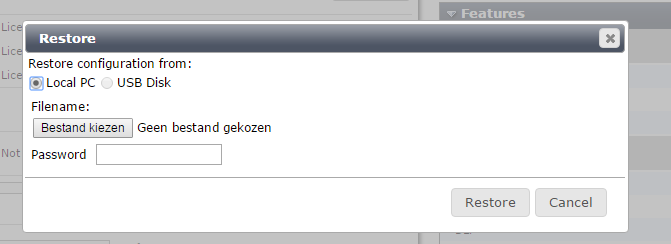
7. Klik vervolgens op Restore en het device zal zichzelf een reboot geven. Zodra het device weer up is, zijn de aanpassingen van de configuratie zichtbaar en werkende.






